win10百度云盘提示无法登录怎么办 win10电脑登录不上百度网盘解决方法
更新时间:2023-08-29 14:19:23作者:xinxin
对于使用win10电脑办公的用户来说,经常也需要用到百度网盘来进行存储文件,同时也能够在异地登录百度网盘账户来打开相关文件,然而当用户在win10系统上想要登录百度网盘时却总是登录不上了,对此win10百度云盘提示无法登录怎么办呢?以下就是小编给大家带来的win10电脑登录不上百度网盘解决方法。
推荐下载:win10极速精简版
具体方法:
1、首先在左下角搜索栏中输入“防火墙和网络保护”。
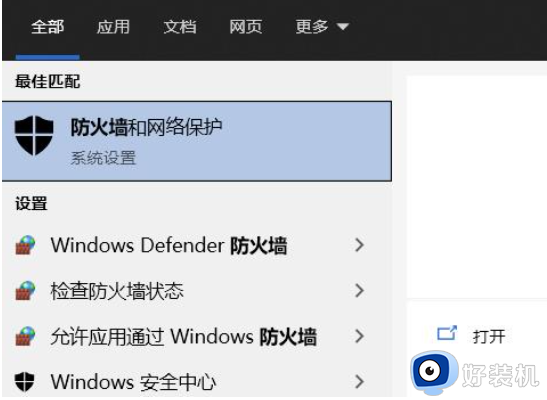
2、然后进入点击“允许应用通过防火墙”。
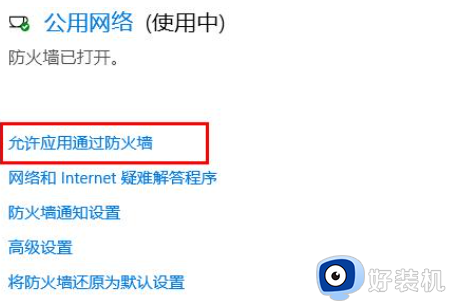
3、点击右上角的“更改设置”进行更改。
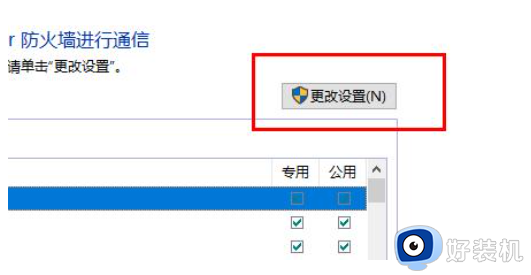
4、找到“baidunetdiskhost.exe”将前面的√取消。
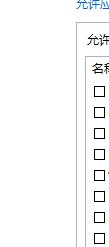
5、最后点击“确定”退出再次登录即可。
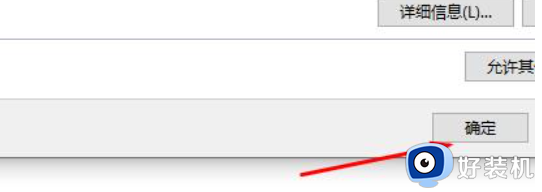
上述就是小编告诉大家的win10电脑登录不上百度网盘解决方法了,有出现这种现象的小伙伴不妨根据小编的方法来解决吧,希望能够对大家有所帮助。
win10百度云盘提示无法登录怎么办 win10电脑登录不上百度网盘解决方法相关教程
- win10百度网盘打不开如何修复 win10无法打开百度网盘怎么解决
- win10百度网盘打开无响应怎么办 win10百度网盘打不开没反应修复方法
- win10百度网盘打不开如何修复 win10百度网盘电脑版双击打开不了怎么办
- win10系统如何下载百度网盘 win10系统下载百度网盘的方法
- win11使用百度云盘出现死机怎么回事 win11打开百度云盘出现死机的两种解决方法
- win10如何使用百度网盘分享文件 win10使用百度网盘分享文件的方法
- win10 资源管理器百度网盘如何删除 win10文件资源管理器中的百度网盘删除步骤
- win10打不开百度网盘什么原因 win10打不开百度网盘处理方法
- win10登录账户显示无网络连接怎么办 win10账户登录提示没有网络解决方法
- 删除win10此电脑的设备和驱动器里的百度网盘详细步骤
- win10拼音打字没有预选框怎么办 win10微软拼音打字没有选字框修复方法
- win10你的电脑不能投影到其他屏幕怎么回事 win10电脑提示你的电脑不能投影到其他屏幕如何处理
- win10任务栏没反应怎么办 win10任务栏无响应如何修复
- win10频繁断网重启才能连上怎么回事?win10老是断网需重启如何解决
- win10批量卸载字体的步骤 win10如何批量卸载字体
- win10配置在哪里看 win10配置怎么看
win10教程推荐
- 1 win10亮度调节失效怎么办 win10亮度调节没有反应处理方法
- 2 win10屏幕分辨率被锁定了怎么解除 win10电脑屏幕分辨率被锁定解决方法
- 3 win10怎么看电脑配置和型号 电脑windows10在哪里看配置
- 4 win10内存16g可用8g怎么办 win10内存16g显示只有8g可用完美解决方法
- 5 win10的ipv4怎么设置地址 win10如何设置ipv4地址
- 6 苹果电脑双系统win10启动不了怎么办 苹果双系统进不去win10系统处理方法
- 7 win10更换系统盘如何设置 win10电脑怎么更换系统盘
- 8 win10输入法没了语言栏也消失了怎么回事 win10输入法语言栏不见了如何解决
- 9 win10资源管理器卡死无响应怎么办 win10资源管理器未响应死机处理方法
- 10 win10没有自带游戏怎么办 win10系统自带游戏隐藏了的解决办法
